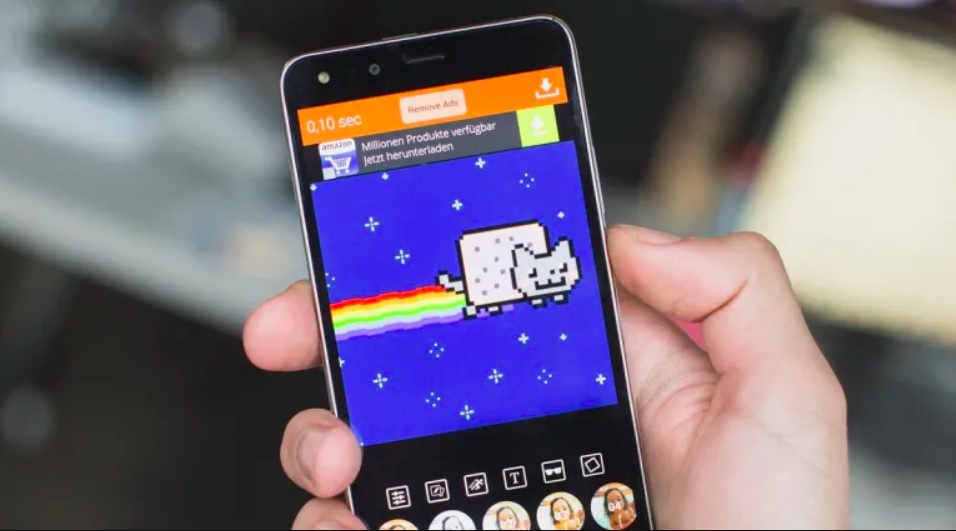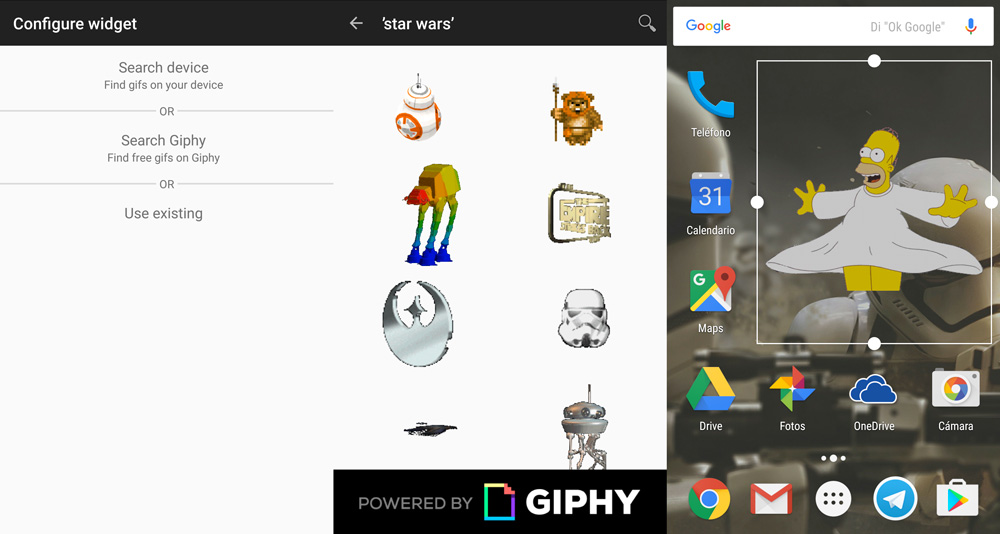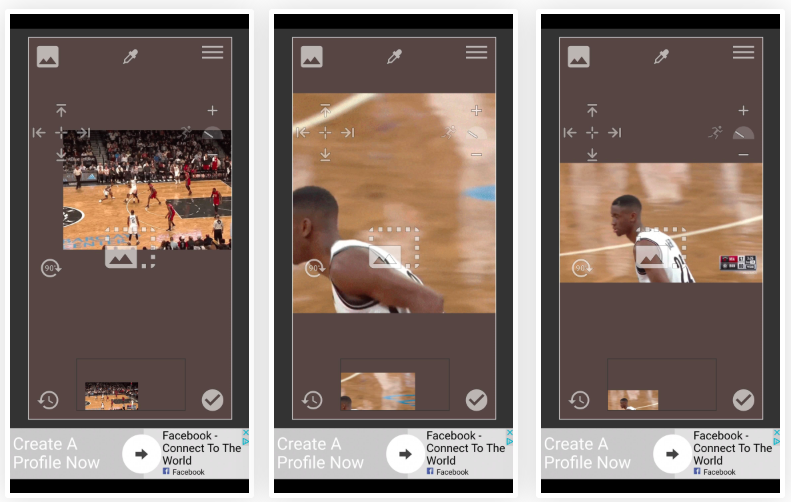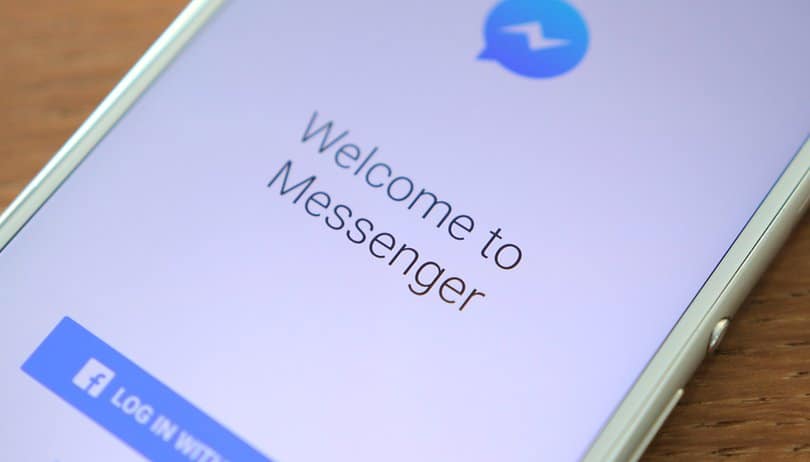Comment définir des GIFs cools comme fond d’écran de verrouillage sur Android
Parlez de personnalisation de l’écran d’accueil et il y a tellement d’idées qui surgissent immédiatement ! Que ce soit en mettant un widget de calendrier élégant, configurant un beau fond d’écran ou en modifiant l’apparence des icônes.
Pour la plupart d’entre nous, l’écran de verrouillage n’est orné que d’une simple horloge et bien sûr, du motif de verrouillage obligatoire. Et il est grand temps de pimper cet écran de verrouillage ! Que diriez-vous de mettre un GIF cool comme fond d’écran de verrouillage de votre Android ?
Dans cet article, nous vous proposons 2 applications qui vous permettront d’atteindre cet objectif.
Intégrer un GIF sur votre écran d’accueil avec GifWidget : rien de plus facile !
Téléchargez tout d’abord GifWidget depuis le lien disponible en fin d’article. Ensuite, pas besoin d’exécuter l’application : il suffit d’appuyer dans un espace vide de votre écran d’accueil pour accéder au menu Widgets. Ensuite, sélectionnez GifWidget.
À ce moment-là, un menu apparaîtra qui vous permettra de choisir des Gifs. Vous pouvez effectuer une recherche par nom et également accéder aux Gifs que vous avez stockés sur votre appareils.
Plus d’options dans la version Pro :
Une fois le Gif sélectionné, vous pouvez choisir sa qualité, ainsi que sa taille, que vous pouvez varier à volonté en fonction de l’espace disponible sur l’écran d’accueil. La différence entre la version gratuite et l’option payante de GifWidget est le nombre de Widgets que vous pouvez ajouter.
À noter : pour vous aider à consommer moins de ressources, l’application recommande d’utiliser de courtes animations si votre smartphone a des capacités techniques limitées, car il consommera plus de mémoire.
En utilisant GIF Live Wallpaper, il n’a jamais été aussi facile de définir un GIF comme fond d’écran
Vous utilisez certainement des GIFs dans vos conversations assez régulièrement. Alors allez sur l’application de GIFs de votre choix, téléchargez celui que vous souhaitez.
Ensuite, installez GIF Live Wallpaper sur votre téléphone Android, via le lien disponible en fin d’article. Puis ouvrez l’application.
Tout d’abord, sélectionnez le GIF que vous souhaitez définir comme écran d’accueil et/ou de verrouillage. Avant de définir votre GIF comme écran d’accueil et de verrouillage, vous devez d’abord personnaliser certains paramètres. Le GIF apparaîtra probablement très petit au début, entouré de noir.
Malheureusement, c’est un problème que vous rencontrerez avec les GIF en général. Heureusement, GIF Live Wallpaper vous donne la possibilité de redimensionner votre GIF.
Vous pouvez déplacer le GIF manuellement en le touchant et en le faisant glisser. Vous pouvez le redimensionner avec le geste pincer pour zoomer. Vous pouvez également modifier manuellement la couleur d’arrière-plan, vous pouvez activer un paramètre qui vous permettra de voir à quoi ressemblera votre GIF en mode paysage, vous pouvez accélérer ou ralentir votre GIF, faire pivoter votre GIF, etc.
Lorsque vous êtes satisfait des modifications que vous avez apportées, validez et vous pourrez définir le GIF. À partir de maintenant, le GIF bouclera à l’infini sur votre écran d’accueil et/ou votre écran de verrouillage.

GifWidget animated GIF widget
Rendez votre écran d’accueil amusant et unique en le décorant avec vos gifs animés préférés ! Avec GifWidget, l’animation sera lue en continu directement sur votre écran d’accueil. Cette version gratuite vous permet d’utiliser un gif dans autant de widgets que vous le souhaitez. Découvrez la version pro pour des gifs illimités !

GIF Live Wallpaper
Avec GIF Live Wallpaper, vous pouvez choisir n’importe quel fichier GIF à définir comme fond d’écran animé de votre Android ! Cette application est simple et facile à utiliser : pas besoin de paramètres spéciaux. Vous pouvez déplacer et redimensionner l’image comme vous le souhaitez avant de la définir comme fond d’écran.